win7系统怎么显示出来文件的后缀名
发布时间:2017-02-08 13:37
我们一般都会对于文件的后缀名进行一些相关的设置,这样才会更加方便自己在之后使用的时候查找,不过其实操作起来还是比较简单的,我们能够通过相关的设置对其进行一些更改,那么你知道win7系统怎么显示出来文件的后缀名吗?下面是小编整理的一些关于win7系统显示出来文件的后缀名的相关资料,供你参考。
win7系统显示出来文件的后缀名的方法:
1、直接打开电脑,然后点击开始,将控制面板给打开。控制面板里面有很多选项,在里面找到“文件夹选项”,然后再对计算机文对应的查看方式进行设置。
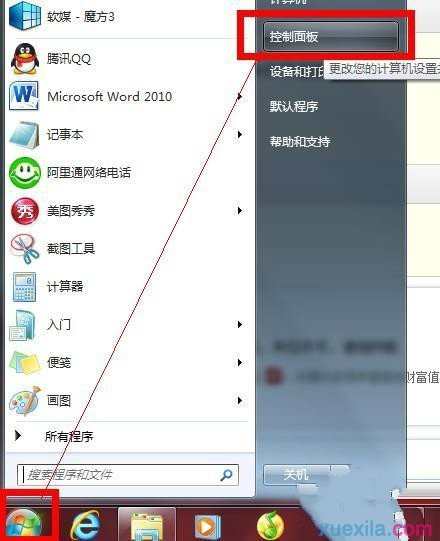
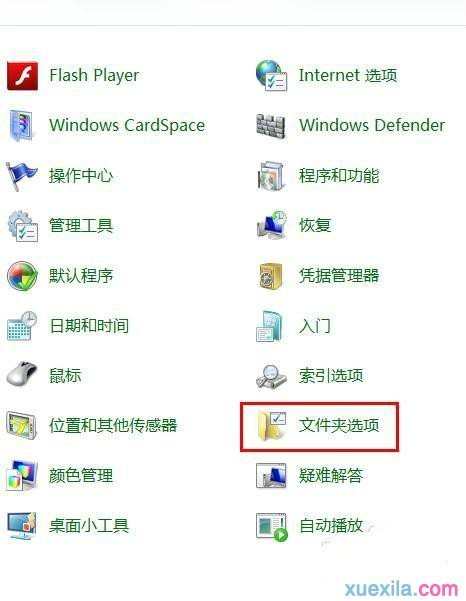
2 、将文件夹选项的页面打开,然后把菜单进行切换至 “查看”选项,直接点击进行查看。
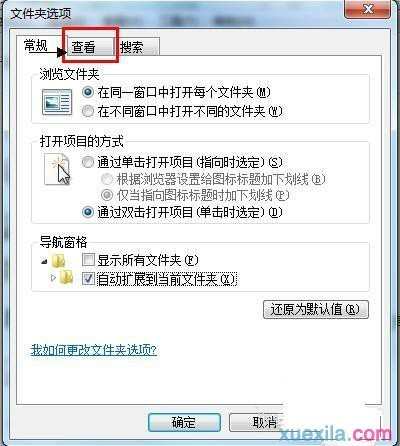
3、查看菜单栏下面找到高级设置,然后直接对其进行拖动,在选项里面寻找“隐藏一直文件的扩展名”选项,找到之后直接将其勾选取消。
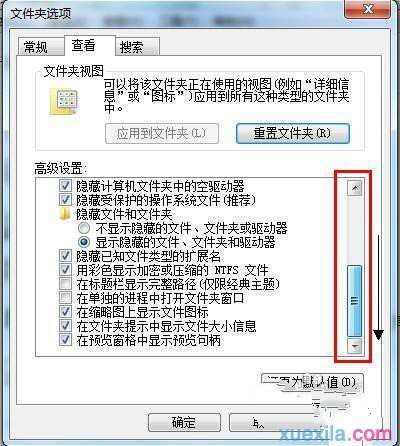

4、上面的所有设置度做好之后再进行保存,至于其他的设置自己可以根据爱好进行设置,这里就不一一说明了。
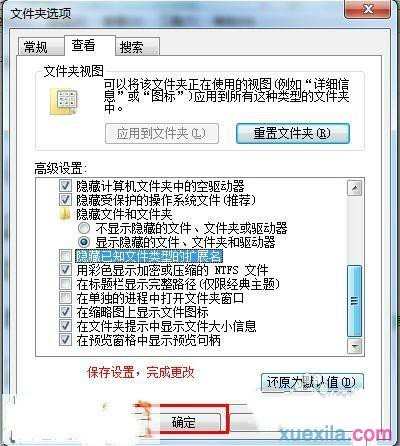
win7系统显示出来文件的后缀名的相关文章:
1.WIN7怎样显示出文件的扩展名和后缀名
2.如何让Win7系统显示文件扩展名
3.win7文件显示后缀怎么设置
4.win7怎么样显示后缀名

win7系统怎么显示出来文件的后缀名的评论条评论